CAD看圖軟件中能批量打印圖紙嗎?當然是可以的,只要你用的浩辰CAD看圖王,那就可以批量打印CAD圖紙!接下來小編就給大家分享一下浩辰CAD看圖王電腦版中CAD批量打印圖紙的詳細操作步驟吧!
1、啟動浩辰CAD看圖王電腦版,打開需要批量打印的圖紙文件,在功能區中點擊切換至【文件】選項卡,點擊【批量打印】按鈕。如下圖所示:
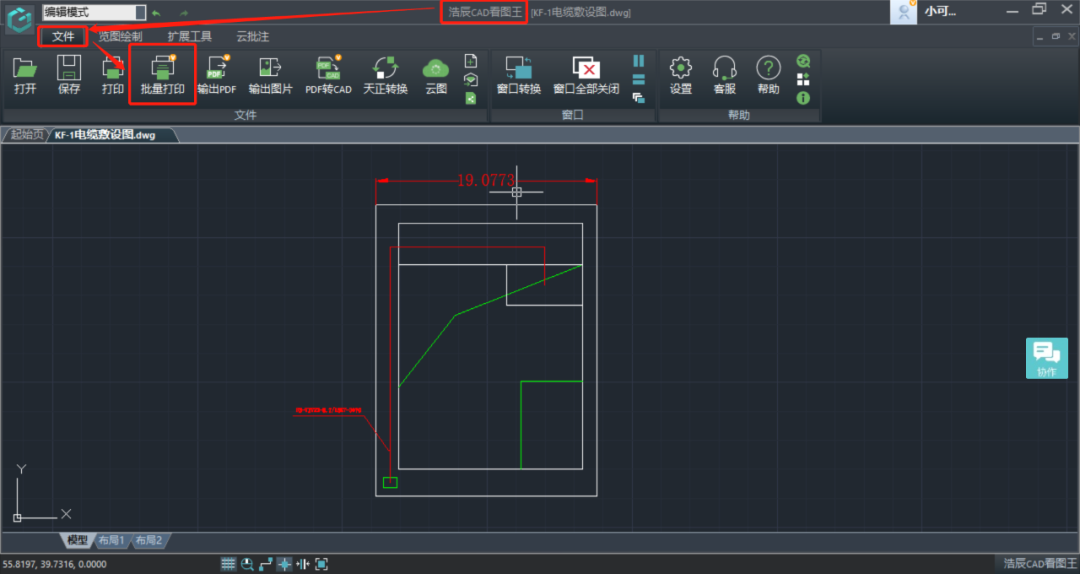
2、此時會彈出【批量打印】對戶口,根據實際需求選擇打印機(電腦上必須裝有打印驅動),設置紙張尺寸、打印顏色、打印方向、線寬顯示、打印份數以及打印比例。如下圖所示:

3、設置完成后,點擊【框選添加圖紙】,注意,這一步驟至關重要;
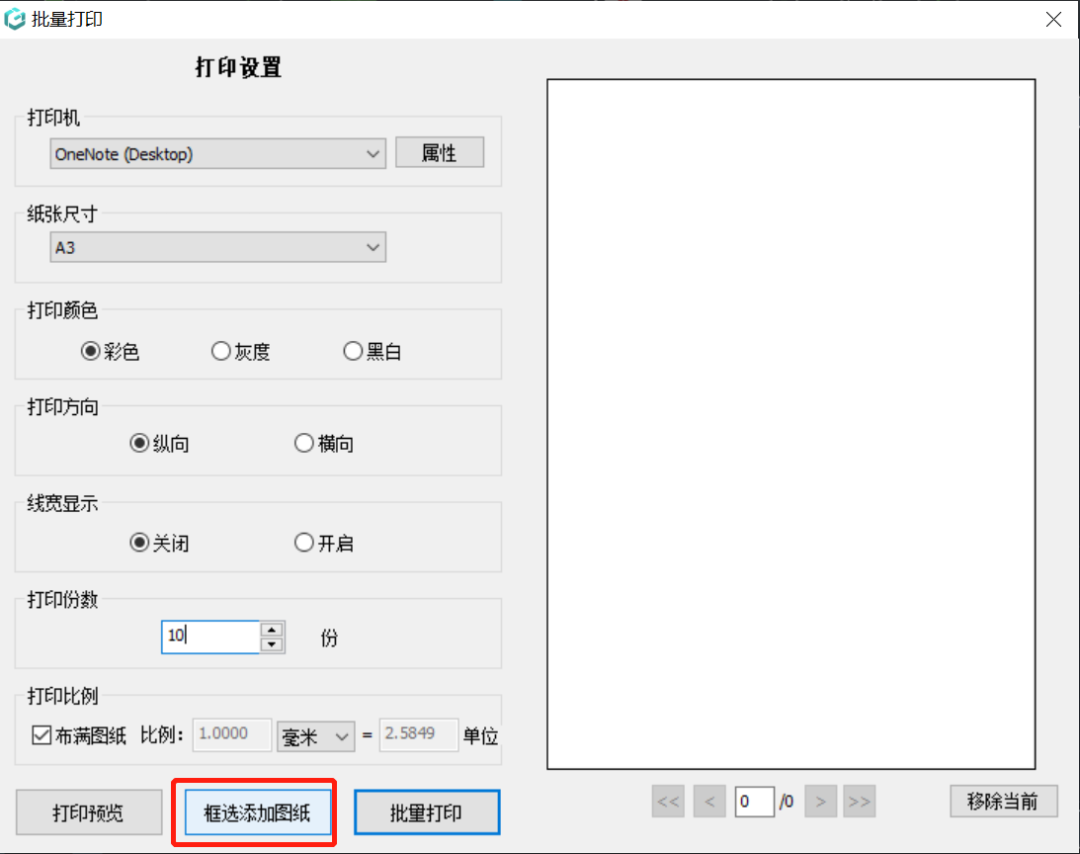
4、根據系統提示在圖紙中框選需要批量打印圖紙的范圍,點擊回車鍵確認,

5、返回【批量打印】對話框后,可以看到右側的打印預覽界面中會顯示剛剛框選的圖紙范圍,確定CAD批量打印范圍后,點擊【批量打印】按鈕即可。如下圖所示:

在浩辰CAD看圖王電腦版中通過以上幾個步驟便可實現CAD批量打印圖紙,你學會了嗎?后續的CAD教程文章小編將會給大家分享更多精彩內容,對此感興趣的設計師小伙伴么一定要記得關注浩辰CAD官網教程專區哦!

2023-10-31

2023-10-13

2023-09-27

2022-12-16
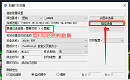
2022-03-31
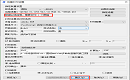
2021-07-01
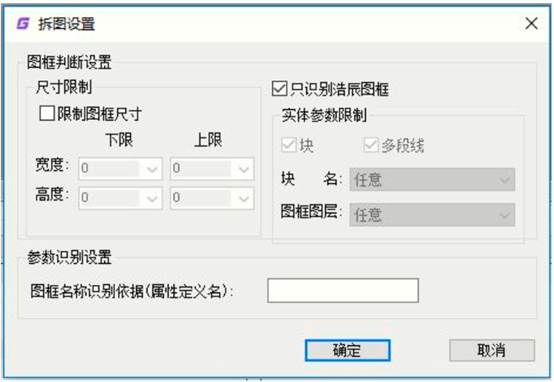
2020-09-07
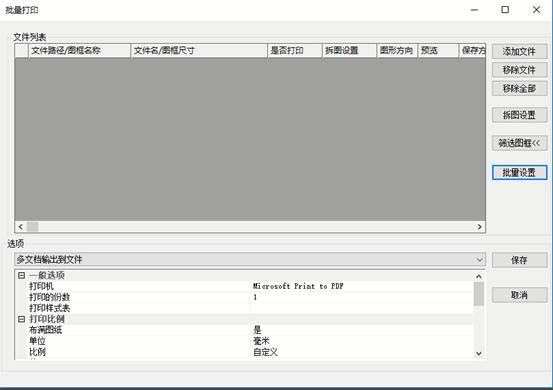
2020-09-07
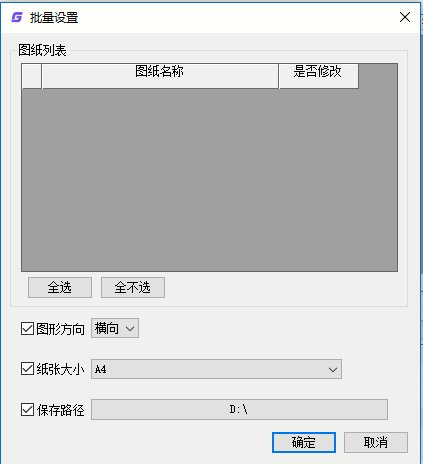
2020-09-07

2020-09-07
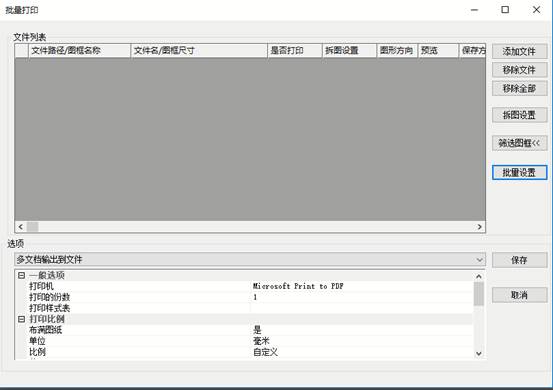
2020-09-07

2020-09-07
